Fireflies AI 评论:自动记笔记
已发表: 2024-05-02如果您正在寻找全面的 Fireflies AI 评论,那么您来对地方了。 我已经使用 Fireflies.ai 六个多月了,在这篇评论中,我将告诉您我对该工具功能的体验,解释如何使用它,讨论定价结构,最后给出我对其的判断整体表现。
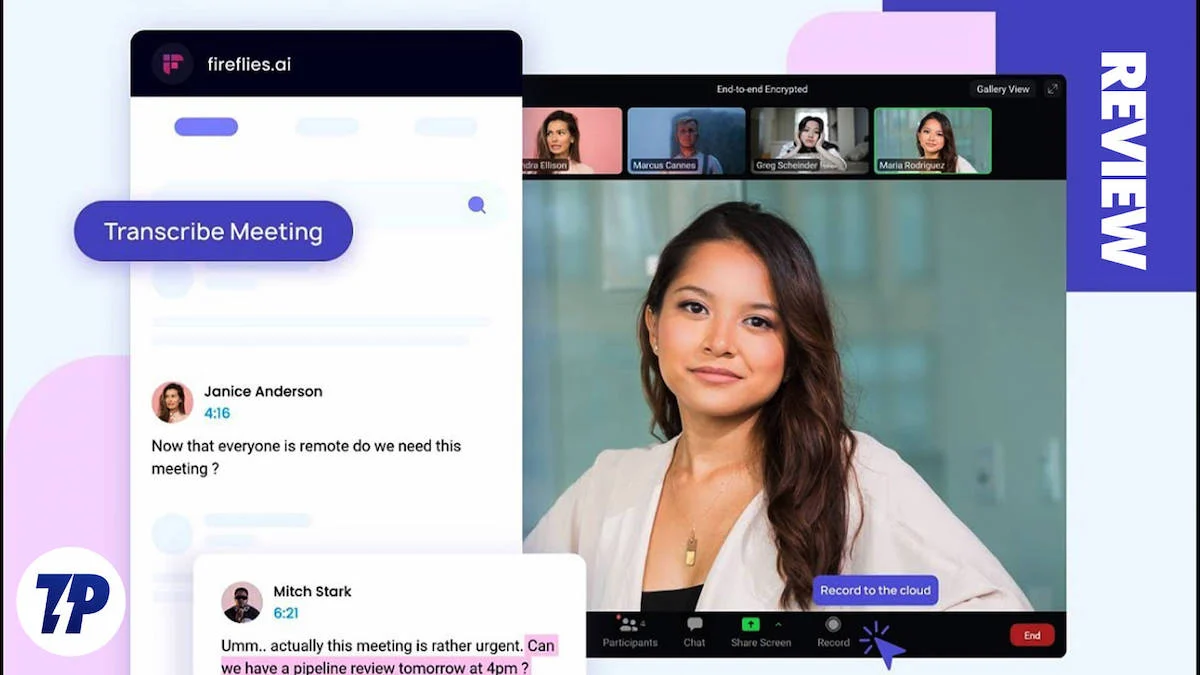
如果您刚刚登陆此页面并且不知道 Fireflies AI 的用途,我已经找到您了。 它是一种自动记笔记技术,与其他特殊功能相结合,可帮助您转录和总结实时会议或录制的对话。 让我们直接进入评论。
目录
萤火虫人工智能功能
您将使用一些重要的功能; 让我们一一讨论:
笔记本
在笔记本中,您可以查看使用 Fireflies AI 录制的所有会议,并且可以按不同选项进行筛选。 如果您上传视频或音频文件,它将在所有会议中显示。 在Fireflies AI中,您可以通过多种方式与同事和朋友分享您的会议。 与您共享的会议也会出现在您的笔记本中。
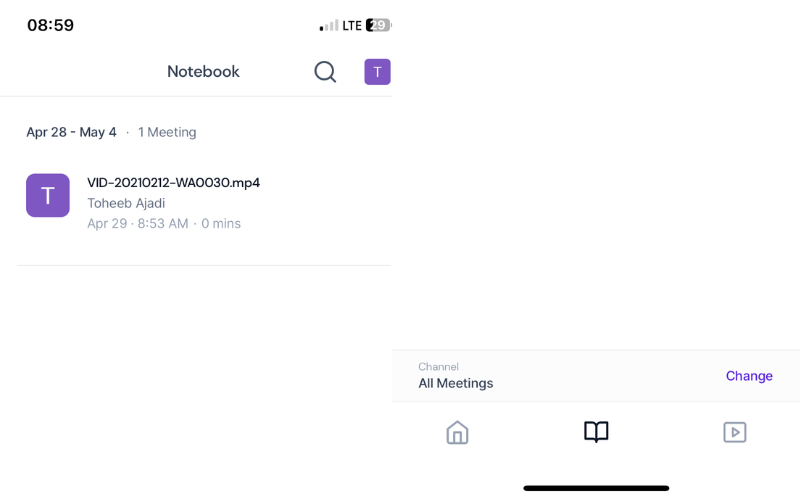
当我测试 Fireflies AI 移动应用程序时,我可以轻松找到我的笔记本。 它通过水平菜单中央的打开笔记本图标进行识别。 该笔记本还具有搜索功能,可让您搜索大量会议。
播放列表
播放列表功能对于企业主和某些需要进行大量会议或进行大量音频对话的人来说尤其重要。 您可以为不同的会议创建特定的播放列表。 这允许您对它们进行分类以便于访问。 此外,当您收到视频或音频文件的文字记录时,您还可以从该文件创建原声片段。 这些简短的摘录可以在库中的播放列表旁边找到。
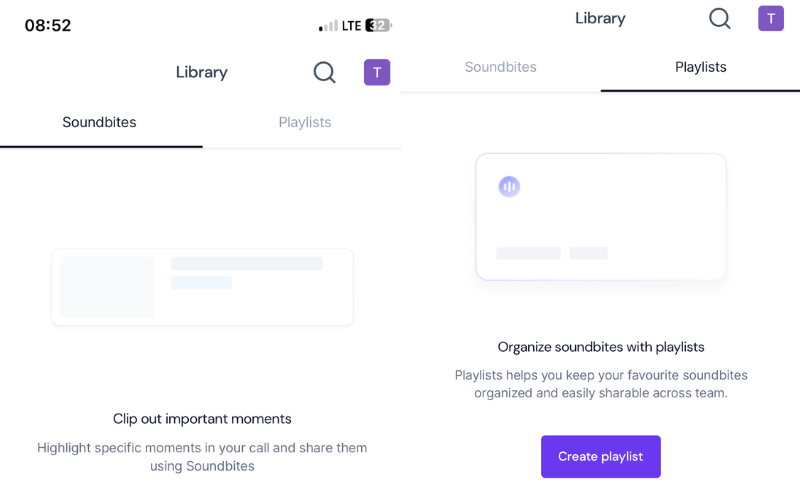
当您创建新的播放列表时,系统将提示您输入名称并设置隐私级别。 此外,当我使用人工智能时,我还发现我可以在提取后立即将原声片段添加到任何播放列表中。 然而,人工智能转录的原声片段并不像原始文件那么准确。 从本质上讲,您可以使用此功能来管理会议、其他音频或视频对话以及简短摘录。
会议状态
Fireflies AI 中的会议状态显示会议的状态。 通常,每次会议结束后您可能需要几分钟时间才能收到转录。 不过,您可以单击会议状态来查看状态。
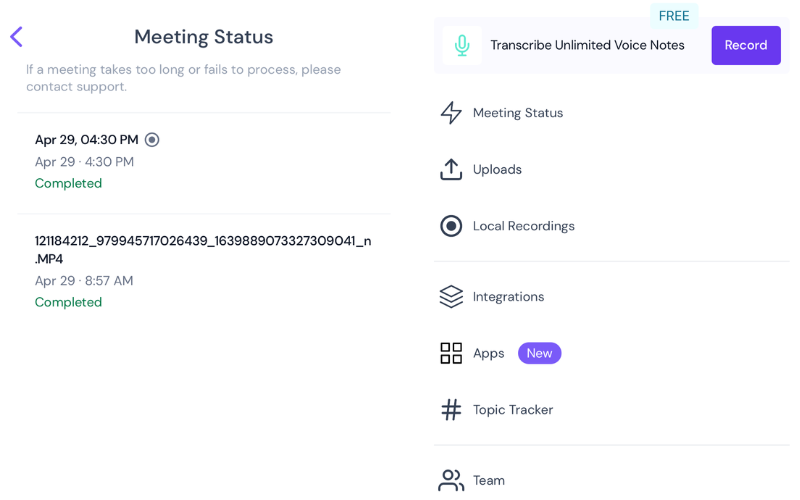
即使您上传视频或音频文件,状态也会显示在此处。 此外,会议可能需要很长时间才能处理或最终失败; 您还将看到状态。 此外,您可以按日期过滤会议。
上传
Fireflies AI 不仅仅是一种会议自动笔记技术。 您还可以上传录制的音频对话和视频并获取其转录和摘要。 当我在移动应用程序中测试此功能时,我上传了一个视频文件。 上传完成后我立即看到了状态。

您可以将任何文件拖放到 Web 应用程序上,以自动从文件生成语音。 当您转到笔记本时,您将看到上传的文件。 单击文件查看输出,然后您可以看到转录、会议记录和摘要。
本地录音
当我测试 Fireflies AI 时,本地录制是我使用的最酷的功能之一。 当不方便记下讲师所教内容时,它可以让您在课堂上更轻松地工作。 我所要做的就是打开内置录音机。 录音在上传之前首先保存到离线存储中。 上传完成后,录制的音频文件出现在我的笔记本中。

当我点击它时,会显示转录和摘要。 上传完成后,录制的音频文件出现在我的笔记本中。 当我点击它时,会显示转录和摘要。 我还可以从原始文件中创建简短的摘录,甚至以不同的方式共享它们。
主题跟踪器
Fireflies AI 中的主题跟踪器对于在尽可能短的时间内跟进长时间会议特别有用。 它过滤掉了讨论中的所有重要时刻。 您可以在对话中搜索特定关键字并跟踪它们。 您所要做的就是在主题跟踪器中输入关键字。

这将告诉您这些词在讨论过程中被提及的频率。 使用主题跟踪器,您可以创建具有多个关键字的主题,用于跟踪转录。
应用
在 Fireflies AI 中,有一些 AI 应用程序可以帮助您自动执行会议操作、自定义笔记、为会议创建精彩片段等等。 这些应用程序包括会议笔记、会议概述、会议关键字、Magic Soundbites 等。 如果您使用的是 Fireflies AI 的更新版本,您还可以创建自己的应用程序。
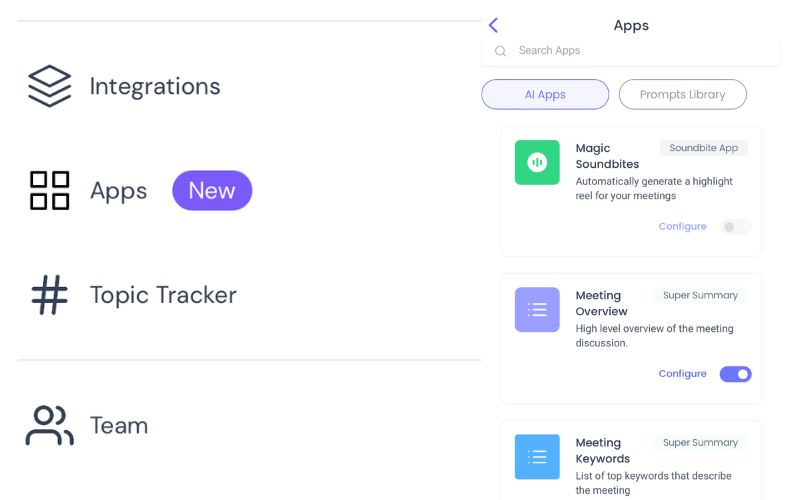
集成
Fireflies AI 还包括各种可以集成的 API 以服务于不同的目的。 它们分为不同的类别,例如拨号器、视频会议、存储、电子邮件、录音、笔记等。 例如,在视频会议类别中,可以集成Google Meet、Skype和Zoom。
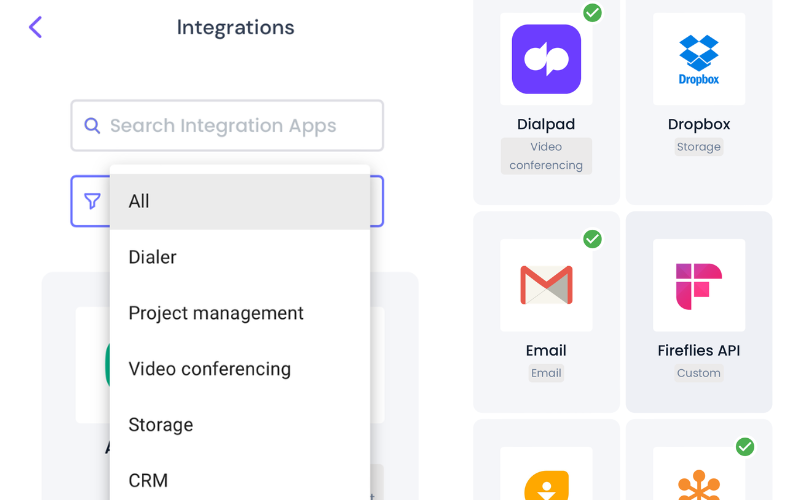
您的 Dropbox 或 OneDrive 中可能还有想要转录的视频或音频文件。 您还可以将这些 API 连接到您的 Fireflies AI 并无缝使用它们。 您还可以集成 Microsoft Teams、Slack 和 Workplace 等协作工具。
如何使用萤火虫人工智能
Fireflies AI 可作为网络应用程序使用,同样也可作为移动应用程序使用。 您可以通过不同的方式获取文字记录,但我将向您展示当您存储了音频或视频文件时如何操作。 请按照下列步骤操作:
- 在移动应用程序上,单击屏幕右上角的“个人资料”图标,然后单击“上传” 。 如果您在网络上,则可以在左侧窗格中看到“上传”。

- 您可以在网络上拖放。 单击移动应用程序上的上传按钮。
- 文件完全上传后,您可以在同一页面上看到所有上传的文件。
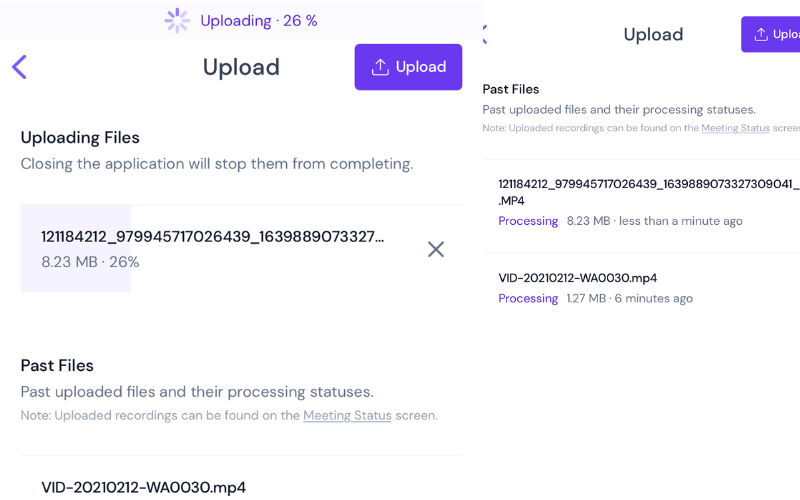
- 现在,返回笔记本并将频道设置更改为所有会议。 您上传的文件将出现在此处。
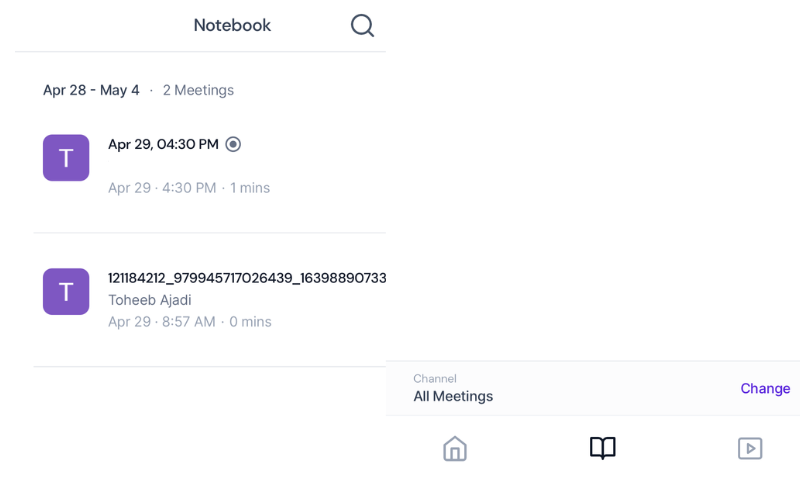
- 单击文件以生成文字记录和摘要。
- 您还可以从该文件创建一个片段。 将生成摘要和文字记录。 您还可以将原声片段直接添加到任何播放列表中。
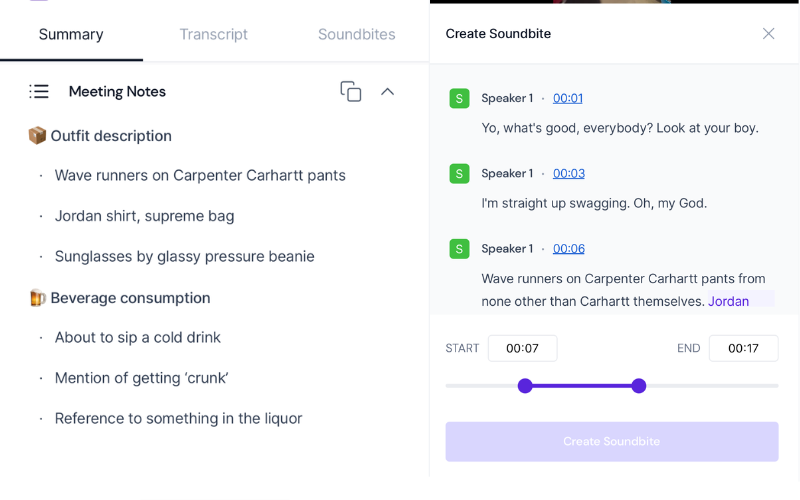
萤火虫人工智能定价
如果您是 Fireflies AI 的新手,您可以在付费购买专业版或商业版之前使用免费版本测试应用程序的转录性能。 然而,免费版本只有有限的转录积分和 800 分钟的存储空间。
在专业版中,有无限的转录积分和 8,000 分钟的存储空间。 您可以下载您的文字记录和录音,而免费增值版本则无法做到这一点。 如果按年订阅,每月费用为 10 美元。 它还包括其他功能,例如自定义词汇、智能搜索过滤器等等。
另一方面,商业版本提供无限的存储空间和无限的转录积分。 包年套餐每月费用为 19 美元。 它包含专业版的所有功能以及更多功能,例如对话智能、无限集成和视频录制。
最后,我必须提到Fireflies AI有退款政策,以满足不满意客户的利益。 您应该检查他们的页面以获取更多详细信息。
萤火虫人工智能审查判决
Fireflies AI 是一款易于使用的转录应用程序。 它有一个简单的用户界面,设计得非常令人满意。 自动生成会议记录; 您不再需要在会议中做笔记。
人工智能生成的摘要也非常宝贵。 您可以从任何视频或音频对话中检索关键见解。 主题跟踪器是一个很好的营销工具,可以通过多种方式使用。 另一方面,根据我的经验,转录准确性并不一致。 但这只会变得更好。
Fireflies AI 替代品包括 Otter.ai、Fathom、Gong、Notta、Aroma 等。 由于人工智能领域的竞争如此激烈,Fireflies 的任务是在竞争中脱颖而出并每天不断进步。
- 轻松记录会议
- 会议记录基本准确
- 与 Zoom 和 Google Meet 等流行平台无缝集成
- 会议结束后立即轻松访问会议记录和摘要
- 轻松回顾过去的会议以采取后续行动
- 会议任务记录不一致
- 生成的摘要有时不准确
- 隐私问题
- 多个发言者或技术术语的转录错误
| 用户界面和用户体验 | |
| 转录准确度 | |
| 会议纪要 | |
| 做笔记 | |
| 价格 | |
| 概括 它是一个自动记笔记器,可以转录音频或视频对话并创建讨论摘要。 它可以集成到流行的视频会议工具中,例如 Google Meet、Zoom 和 Skype。 它还具有内置录音机,可让您转录录制的对话。  | 3.9 |
